Linux目录和权限设置
- 格式:doc
- 大小:69.00 KB
- 文档页数:9
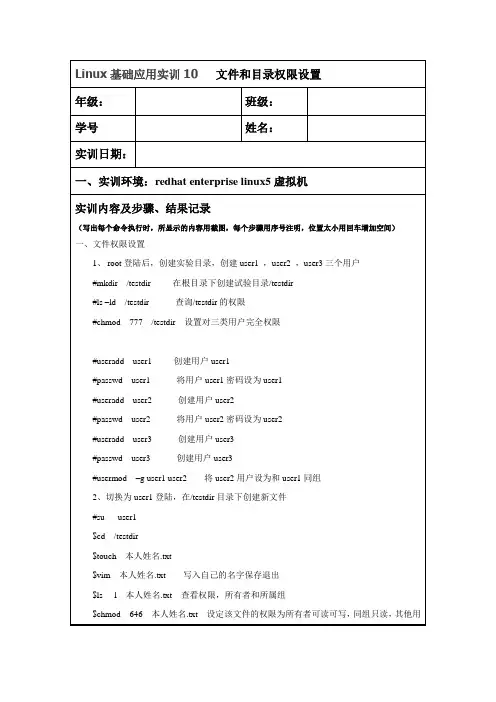
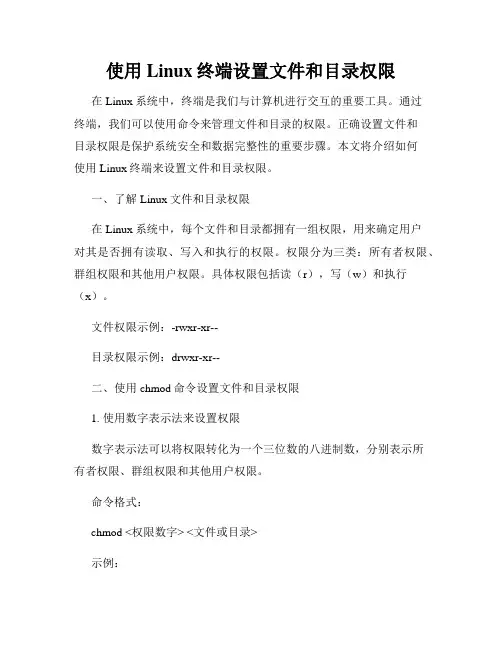
使用Linux终端设置文件和目录权限在Linux系统中,终端是我们与计算机进行交互的重要工具。
通过终端,我们可以使用命令来管理文件和目录的权限。
正确设置文件和目录权限是保护系统安全和数据完整性的重要步骤。
本文将介绍如何使用Linux终端来设置文件和目录权限。
一、了解Linux文件和目录权限在Linux系统中,每个文件和目录都拥有一组权限,用来确定用户对其是否拥有读取、写入和执行的权限。
权限分为三类:所有者权限、群组权限和其他用户权限。
具体权限包括读(r),写(w)和执行(x)。
文件权限示例:-rwxr-xr--目录权限示例:drwxr-xr--二、使用chmod命令设置文件和目录权限1. 使用数字表示法来设置权限数字表示法可以将权限转化为一个三位数的八进制数,分别表示所有者权限、群组权限和其他用户权限。
命令格式:chmod <权限数字> <文件或目录>示例:chmod 755 file.txtchmod 755 directory/2. 使用符号表示法来设置权限符号表示法使用加号(+)和减号(-)来添加或删除权限。
命令格式:chmod <操作符><权限><文件或目录>示例:chmod +x file.txtchmod -w directory/三、理解不同权限的含义1. 读权限(r)拥有读权限的用户可以查看文件内容或者目录下的文件列表。
2. 写权限(w)拥有写权限的用户可以编辑文件内容、更改文件名或者删除文件,对于目录来说,还可以在其中创建、删除和重命名文件。
3. 执行权限(x)对于文件来说,拥有执行权限的用户可以执行该文件;对于目录来说,拥有执行权限的用户可以进入该目录。
四、使用chown和chgrp命令修改文件和目录的所有者和群组1. 使用chown命令修改所有者命令格式:chown <新所有者> <文件或目录>示例:chown user1 file.txt2. 使用chgrp命令修改群组命令格式:chgrp <新群组> <文件或目录>示例:chgrp group1 file.txt五、其他有用的命令和技巧1. 使用ls命令查看文件和目录权限命令格式:ls -l示例:ls -l2. 使用chmod和chown的递归选项设置权限命令格式:chmod -R <权限> <目录>chown -R <新所有者> <目录>示例:chmod -R 755 directory/chown -R user1 directory/六、总结通过使用Linux终端中的chmod、chown和chgrp命令,我们可以轻松设置文件和目录的权限。
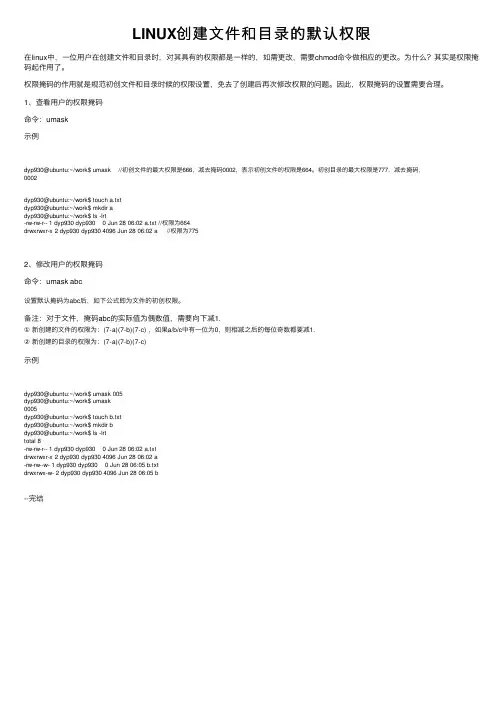
LINUX创建⽂件和⽬录的默认权限在linux中,⼀位⽤户在创建⽂件和⽬录时,对其具有的权限都是⼀样的,如需更改,需要chmod命令做相应的更改。
为什么?其实是权限掩码起作⽤了。
权限掩码的作⽤就是规范初创⽂件和⽬录时候的权限设置,免去了创建后再次修改权限的问题。
因此,权限掩码的设置需要合理。
1、查看⽤户的权限掩码命令:umask⽰例dyp930@ubuntu:~/work$ umask //初创⽂件的最⼤权限是666,减去掩码0002,表⽰初创⽂件的权限是664。
初创⽬录的最⼤权限是777,减去掩码,0002dyp930@ubuntu:~/work$ touch a.txtdyp930@ubuntu:~/work$ mkdir adyp930@ubuntu:~/work$ ls -lrt-rw-rw-r-- 1 dyp930 dyp930 0 Jun 28 06:02 a.txt //权限为664drwxrwxr-x 2 dyp930 dyp930 4096 Jun 28 06:02 a //权限为7752、修改⽤户的权限掩码命令:umask abc设置默认掩码为abc后,如下公式即为⽂件的初创权限。
备注:对于⽂件,掩码abc的实际值为偶数值,需要向下减1.①新创建的⽂件的权限为:(7-a)(7-b)(7-c) ,如果a/b/c中有⼀位为0,则相减之后的每位奇数都要减1.②新创建的⽬录的权限为:(7-a)(7-b)(7-c)⽰例dyp930@ubuntu:~/work$ umask 005dyp930@ubuntu:~/work$ umask0005dyp930@ubuntu:~/work$ touch b.txtdyp930@ubuntu:~/work$ mkdir bdyp930@ubuntu:~/work$ ls -lrttotal 8-rw-rw-r-- 1 dyp930 dyp930 0 Jun 28 06:02 a.txtdrwxrwxr-x 2 dyp930 dyp930 4096 Jun 28 06:02 a-rw-rw--w- 1 dyp930 dyp930 0 Jun 28 06:05 b.txtdrwxrwx-w- 2 dyp930 dyp930 4096 Jun 28 06:05 b--完结。

Linux⽂件和⽬录的777、755、644权限解释Linux⽂件和⽬录的权限1.⽂件权限在linux系统中,⽂件或⽬录的权限可以分为3种:r:4 读w:2 写x:1 执⾏(运⾏)-:对应数值0数字 4 、2 和 1表⽰读、写、执⾏权限rwx = 4 + 2 + 1 = 7 (可读写运⾏)rw = 4 + 2 = 6 (可读写不可运⾏)rx = 4 +1 = 5 (可读可运⾏不可写)⽰例:最⾼权限777:(4+2+1) (4+2+1) (4+2+1)第⼀个7:表⽰当前⽂件的拥有者的权限,7=4+2+1 可读可写可执⾏权限第⼆个7:表⽰当前⽂件的所属组(同组⽤户)权限,7=4+2+1 可读可写可执⾏权限第三个7:表⽰当前⽂件的组外权限,7=4+2+1 可读可写可执⾏权限⽰例:755:(4+2+1) (4+1) (4+1)第⼀个7:表⽰当前⽂件的拥有者的权限,7=4+2+1 可读可写可执⾏权限第⼆个5:表⽰当前⽂件的所属组(同组⽤户)权限,5=4+1 可读可执⾏权限第三个5:表⽰当前⽂件的组外权限,5=4+1 可读可执⾏权限⽰例:644:(4+2) (4) (4)第⼀个6:表⽰当前⽂件的拥有者的权限,6=4+2 可读可写不可执⾏权限第⼆个4:表⽰当前⽂件的所属组(同组⽤户)权限,4=4 可读权限第三个4:表⽰当前⽂件的组外权限,4=4 可读权限2.查看⽂件的权限(ls -l 或 ls ll 或 ls -al)总共分为7⼤列: 第⼀列:⽂件类型,1-代表普通⽂件 d-代表⽬录 第⼆列:⽂件节点数(node) 第三列:表⽰⽂件拥有者root⽤户 第四列:表⽰⽂件所属组root⽤户组 第五列:显⽰⽂件⼤⼩,默认是字节byte,可以通过命令 ls -lh 更⼈性化地查看⽂件⼤⼩ 第六列:⽂件最后修改时间 第七咧:⽂件或⽬录的名称3.设置⽂件/⽬录的权限(ls -l 或 ls ll 或 ls -al)语法: chomd 755 ⽂件名。
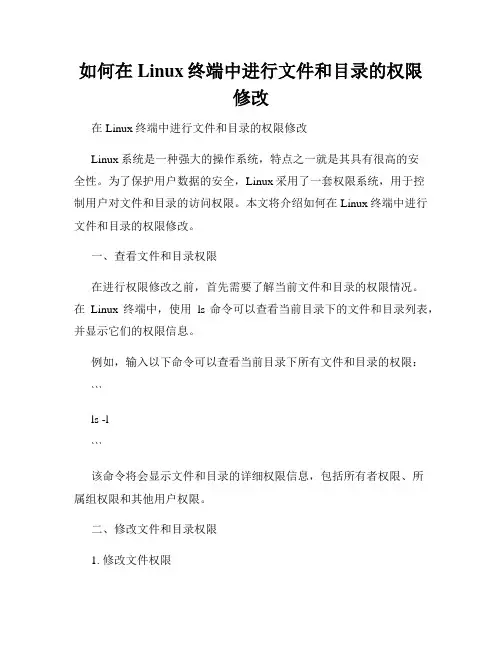
如何在Linux终端中进行文件和目录的权限修改在Linux终端中进行文件和目录的权限修改Linux系统是一种强大的操作系统,特点之一就是其具有很高的安全性。
为了保护用户数据的安全,Linux采用了一套权限系统,用于控制用户对文件和目录的访问权限。
本文将介绍如何在Linux终端中进行文件和目录的权限修改。
一、查看文件和目录权限在进行权限修改之前,首先需要了解当前文件和目录的权限情况。
在Linux终端中,使用ls命令可以查看当前目录下的文件和目录列表,并显示它们的权限信息。
例如,输入以下命令可以查看当前目录下所有文件和目录的权限:```ls -l```该命令将会显示文件和目录的详细权限信息,包括所有者权限、所属组权限和其他用户权限。
二、修改文件和目录权限1. 修改文件权限要修改文件的权限,可以使用chmod命令。
chmod命令可以通过用户、组和其他用户来设置该文件的访问权限。
语法如下:```chmod [选项] 权限文件名```其中,[选项]指定了要修改的权限类型,权限表示为三位数字,每一位对应于所有者、所属组和其他用户的权限。
数字1表示执行权限,数字2表示写权限,数字4表示读权限。
通过将这些数字相加,可以设置文件的特定权限。
例如,要将一个文件的读权限设置为只有所有者有,可以使用以下命令:```chmod 400 文件名```2. 修改目录权限要修改目录的权限,使用chmod命令同样适用。
但与修改文件权限不同的是,在目录权限中有一个特殊权限"执行权限"。
在Linux中,要对一个目录进行读取或写入操作,必须具有执行权限。
例如,要将一个目录的权限设置为所有者可读写,并拒绝其他用户的访问,可以使用以下命令:```chmod 700 目录名```该命令将目录的所有者权限设置为读取、写入和执行,而所属组和其他用户的权限为无。
三、递归修改权限有时候需要对一个目录下的所有文件和子目录进行权限修改,可以使用chmod命令的递归选项-R。

Linux命令高级技巧使用chown和chmod命令修改文件和的所有权和权限Linux命令高级技巧使用chown和chmod命令修改文件的所有权和权限在Linux系统中,文件的所有权和权限是非常重要的,它们决定了用户对文件的操作权限。
为了保护文件的安全性和正确性,我们需要经常使用chown和chmod命令来修改文件的所有权和权限。
本文将介绍如何使用这两个命令来实现高级技巧,以便更好地管理和保护文件。
一、chown命令修改文件的所有权chown命令用于修改文件或目录的所有权。
它可以改变文件或目录的所有者和所属组。
下面是chown命令的基本语法:chown [选项] 所有者文件名其中,选项包括:-R:递归修改文件及其子目录的所有权。
例如,要将文件file.txt的所有者修改为user1,可以使用以下命令:```chown user1 file.txt```如果要修改整个目录及其子目录下的所有文件的所有者,可以使用-R选项:```chown -R user1 directory```二、chmod命令修改文件的权限chmod命令用于修改文件或目录的权限。
权限由读(r)、写(w)和执行(x)三个部分组成,分别表示对文件的读取、写入和执行操作的权限。
下面是chmod命令的基本语法:chmod [选项] 权限文件名其中,选项包括:-R:递归修改文件及其子目录的权限。
权限可以用数字表示,每个数字代表一类用户的权限,例如:0:没有任何权限1:执行权限2:写权限4:读权限要将文件file.txt的权限设置为读写权限,可以使用以下命令:```chmod 600 file.txt```如果要修改整个目录及其子目录下的所有文件的权限,可以使用-R 选项:```chmod -R 600 directory```三、使用chown和chmod命令的高级技巧1. 修改文件所有权和权限同时在实际应用中,我们经常需要同时修改文件的所有权和权限。
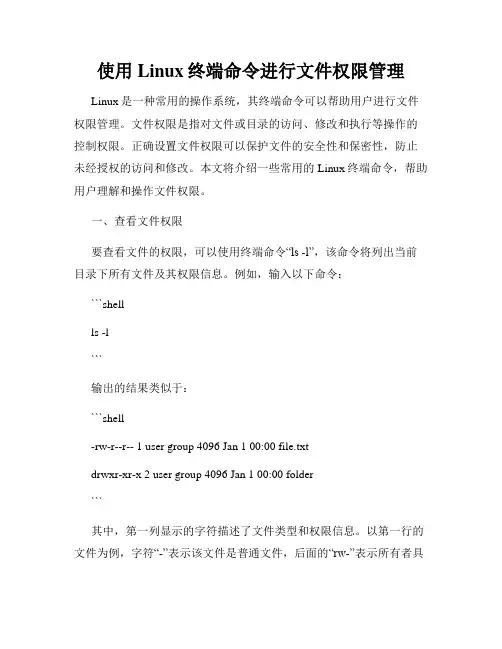
使用Linux终端命令进行文件权限管理Linux是一种常用的操作系统,其终端命令可以帮助用户进行文件权限管理。
文件权限是指对文件或目录的访问、修改和执行等操作的控制权限。
正确设置文件权限可以保护文件的安全性和保密性,防止未经授权的访问和修改。
本文将介绍一些常用的Linux终端命令,帮助用户理解和操作文件权限。
一、查看文件权限要查看文件的权限,可以使用终端命令“ls -l”,该命令将列出当前目录下所有文件及其权限信息。
例如,输入以下命令:```shellls -l```输出的结果类似于:```shell-rw-r--r-- 1 user group 4096 Jan 1 00:00 file.txtdrwxr-xr-x 2 user group 4096 Jan 1 00:00 folder```其中,第一列显示的字符描述了文件类型和权限信息。
以第一行的文件为例,字符“-”表示该文件是普通文件,后面的“rw-”表示所有者具有读写权限,“r--”表示组用户只有读取权限,“r--”表示其他用户也只有读取权限。
二、修改文件权限要修改文件的权限,可以使用终端命令“chmod”,它可以更改文件的读、写和执行权限。
以下是一些常用的命令格式:1. 更改所有者的权限:```chmod u+x file.txt```这个命令将文件的所有者添加执行权限。
2. 更改组用户的权限:```chmod g-w file.txt```这个命令将文件的组用户取消写入权限。
3. 更改其他用户的权限:```chmod o-rx file.txt```这个命令将文件的其他用户取消读取和执行权限。
4. 更改所有用户的权限:```chmod a=rw file.txt```这个命令将文件的所有用户设置为可读可写。
5. 使用数字表示权限:```chmod 755 file.txt```这个命令将文件的所有者设置为读写执行权限,组用户和其他用户设置为读执行权限。
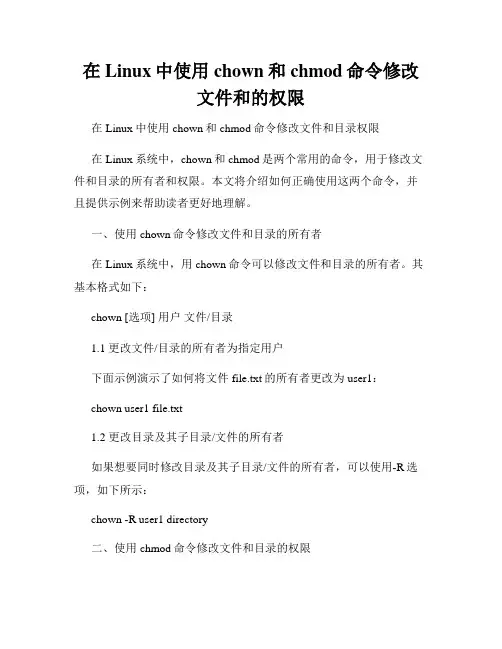
在Linux中使用chown和chmod命令修改文件和的权限在Linux中使用chown和chmod命令修改文件和目录权限在Linux系统中,chown和chmod是两个常用的命令,用于修改文件和目录的所有者和权限。
本文将介绍如何正确使用这两个命令,并且提供示例来帮助读者更好地理解。
一、使用chown命令修改文件和目录的所有者在Linux系统中,用chown命令可以修改文件和目录的所有者。
其基本格式如下:chown [选项] 用户文件/目录1.1 更改文件/目录的所有者为指定用户下面示例演示了如何将文件file.txt的所有者更改为user1:chown user1 file.txt1.2 更改目录及其子目录/文件的所有者如果想要同时修改目录及其子目录/文件的所有者,可以使用-R选项,如下所示:chown -R user1 directory二、使用chmod命令修改文件和目录的权限在Linux系统中,用chmod命令可以修改文件和目录的权限。
其基本格式如下:chmod [选项] 权限文件/目录2.1 使用数字表示权限在Linux中,权限可以使用数字表示,其中每个数字所代表的含义是:0:没有权限1:执行权限2:写入权限4:读取权限为了修改权限,我们需要将这几个数字相加。
例如,以下命令表示将文件file.txt的所有者权限设置为可读写,组权限设置为只读,其他用户权限为没有权限:chmod 640 file.txt2.2 使用符号表示权限除了使用数字表示权限外,我们还可以使用符号表示权限。
常用的符号表示方式有:u:文件或目录的所有者g:文件或目录的所属组o:其他用户a:所有用户同时,权限也可以用“+”和“-”来表示添加和删除的操作。
比如,以下命令表示将文件file.txt的所有者权限添加可写,组权限删除可读,其他用户权限添加可执行:chmod u+w,g-r,o+x file.txt三、其他常用的选项和说明下面是一些常用的选项以及对应的说明:chown命令:-h:修复符号链接的所有者-v:显示详细的修改信息-R:递归修改文件及其子目录/文件的所有者chmod命令:-h:修复符号链接的权限-v:显示详细的修改信息-R:递归修改文件及其子目录/文件的权限补充说明:权限表示方法有两种,一种是基于数字的表示方式,另一种是基于符号的表示方式。
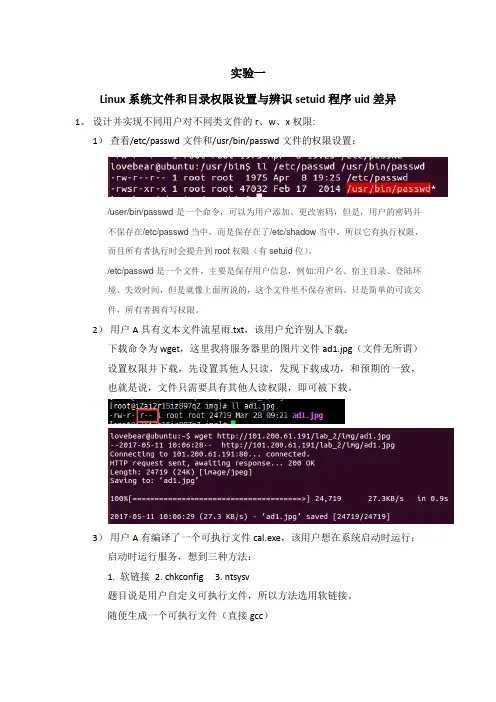
实验一Linux系统文件和目录权限设置与辨识setuid程序uid差异1、设计并实现不同用户对不同类文件的r、w、x权限:1)查看/etc/passwd文件和/usr/bin/passwd文件的权限设置;/user/bin/passwd是一个命令,可以为用户添加、更改密码,但是,用户的密码并不保存在/etc/passwd当中,而是保存在了/etc/shadow当中。
所以它有执行权限,而且所有者执行时会提升到root权限(有setuid位)。
/etc/passwd是一个文件,主要是保存用户信息,例如:用户名、宿主目录、登陆环境、失效时间,但是就像上面所说的,这个文件里不保存密码。
只是简单的可读文件,所有者拥有写权限。
2)用户A具有文本文件流星雨.txt,该用户允许别人下载;下载命令为wget,这里我将服务器里的图片文件ad1.jpg(文件无所谓)设置权限并下载,先设置其他人只读,发现下载成功,和预期的一致,也就是说,文件只需要具有其他人读权限,即可被下载。
3)用户A有编译了一个可执行文件cal.exe,该用户想在系统启动时运行;启动时运行服务,想到三种方法:1. 软链接2. chkconfig3. ntsysv题目说是用户自定义可执行文件,所以方法选用软链接。
随便生成一个可执行文件(直接gcc)将生成的hjj可执行文件放到/etc/init.d中,在/etc/rc.d/rc3.d中建立软链接。
由于hjj文件在init.d中,所以需要root权限,而且需要有执行权限。
4)用户A有起草了文件demo.txt,想让同组的用户帮其修改文件;该用户分别如何设置权限,并验证其设置的正确与否Demo.txt rw-rw-r—创建此类文件,然后新建用户xyy, hjj,组为lovebear查看属于lovebear组的用户,有hjj和xyy切换到xyy用户,修改hjj.c文件修改成功!2、设计并实现setuid程序的使用,并分析不同用户fork调用setuid程序后euid、ruid、suid的差别,以及用户调用execl执行setuid程序后euid、ruid、suid 的差别。
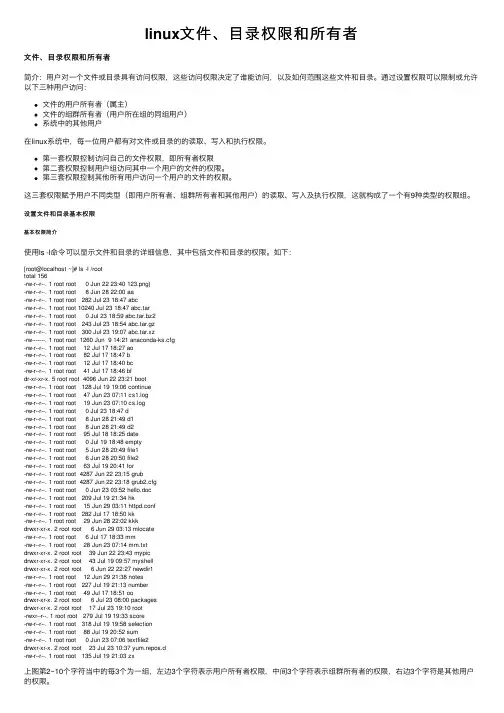
linux⽂件、⽬录权限和所有者⽂件、⽬录权限和所有者简介:⽤户对⼀个⽂件或⽬录具有访问权限,这些访问权限决定了谁能访问,以及如何范围这些⽂件和⽬录。
通过设置权限可以限制或允许以下三种⽤户访问:⽂件的⽤户所有者(属主)⽂件的组群所有者(⽤户所在组的同组⽤户)系统中的其他⽤户在linux系统中,每⼀位⽤户都有对⽂件或⽬录的的读取、写⼊和执⾏权限。
第⼀套权限控制访问⾃⼰的⽂件权限,即所有者权限第⼆套权限控制⽤户组访问其中⼀个⽤户的⽂件的权限。
第三套权限控制其他所有⽤户访问⼀个⽤户的⽂件的权限。
这三套权限赋予⽤户不同类型(即⽤户所有者、组群所有者和其他⽤户)的读取、写⼊及执⾏权限,这就构成了⼀个有9种类型的权限组。
设置⽂件和⽬录基本权限基本权限简介使⽤ls -l命令可以显⽰⽂件和⽬录的详细信息,其中包括⽂件和⽬录的权限。
如下:[root@localhost ~]# ls -l /roottotal 156-rw-r--r--. 1 root root 0 Jun 22 23:40 123.png}-rw-r--r--. 1 root root 8 Jun 28 22:00 aa-rw-r--r--. 1 root root 282 Jul 23 18:47 abc-rw-r--r--. 1 root root 10240 Jul 23 18:47 abc.tar-rw-r--r--. 1 root root 0 Jul 23 18:59 abc.tar.bz2-rw-r--r--. 1 root root 243 Jul 23 18:54 abc.tar.gz-rw-r--r--. 1 root root 300 Jul 23 19:07 abc.tar.xz-rw-------. 1 root root 1260 Jun 9 14:21 anaconda-ks.cfg-rw-r--r--. 1 root root 12 Jul 17 18:27 ao-rw-r--r--. 1 root root 82 Jul 17 18:47 b-rw-r--r--. 1 root root 12 Jul 17 18:40 bc-rw-r--r--. 1 root root 41 Jul 17 18:46 bfdr-xr-xr-x. 5 root root 4096 Jun 22 23:21 boot-rw-r--r--. 1 root root 128 Jul 19 19:06 continue-rw-r--r--. 1 root root 47 Jun 23 07:11 cs1.log-rw-r--r--. 1 root root 19 Jun 23 07:10 cs.log-rw-r--r--. 1 root root 0 Jul 23 18:47 d-rw-r--r--. 1 root root 8 Jun 28 21:49 d1-rw-r--r--. 1 root root 8 Jun 28 21:49 d2-rw-r--r--. 1 root root 95 Jul 18 18:25 date-rw-r--r--. 1 root root 0 Jul 19 18:48 empty-rw-r--r--. 1 root root 5 Jun 28 20:49 file1-rw-r--r--. 1 root root 6 Jun 28 20:50 file2-rw-r--r--. 1 root root 63 Jul 19 20:41 for-rw-r--r--. 1 root root 4287 Jun 22 23:15 grub-rw-r--r--. 1 root root 4287 Jun 22 23:18 grub2.cfg-rw-r--r--. 1 root root 0 Jun 23 03:52 hello.doc-rw-r--r--. 1 root root 209 Jul 19 21:34 hk-rw-r--r--. 1 root root 15 Jun 29 03:11 httpd.conf-rw-r--r--. 1 root root 282 Jul 17 18:50 kk-rw-r--r--. 1 root root 29 Jun 28 22:02 kkkdrwxr-xr-x. 2 root root 6 Jun 29 03:13 mlocate-rw-r--r--. 1 root root 6 Jul 17 18:33 mm-rw-r--r--. 1 root root 28 Jun 23 07:14 mm.txtdrwxr-xr-x. 2 root root 39 Jun 22 23:43 mypicdrwxr-xr-x. 2 root root 43 Jul 19 09:57 myshelldrwxr-xr-x. 2 root root 6 Jun 22 22:27 newdir1-rw-r--r--. 1 root root 12 Jun 29 21:38 notes-rw-r--r--. 1 root root 227 Jul 19 21:13 number-rw-r--r--. 1 root root 49 Jul 17 18:51 oodrwxr-xr-x. 2 root root 6 Jul 23 08:00 packagesdrwxr-xr-x. 2 root root 17 Jul 23 19:10 root-rwxr--r--. 1 root root 279 Jul 19 19:33 score-rw-r--r--. 1 root root 318 Jul 19 19:58 selection-rw-r--r--. 1 root root 88 Jul 19 20:52 sum-rw-r--r--. 1 root root 0 Jun 23 07:06 textfile2drwxr-xr-x. 2 root root 23 Jul 23 10:37 yum.repos.d-rw-r--r--. 1 root root 135 Jul 19 21:03 zx上图第2~10个字符当中的每3个为⼀组,左边3个字符表⽰⽤户所有者权限,中间3个字符表⽰组群所有者的权限,右边3个字符是其他⽤户的权限。
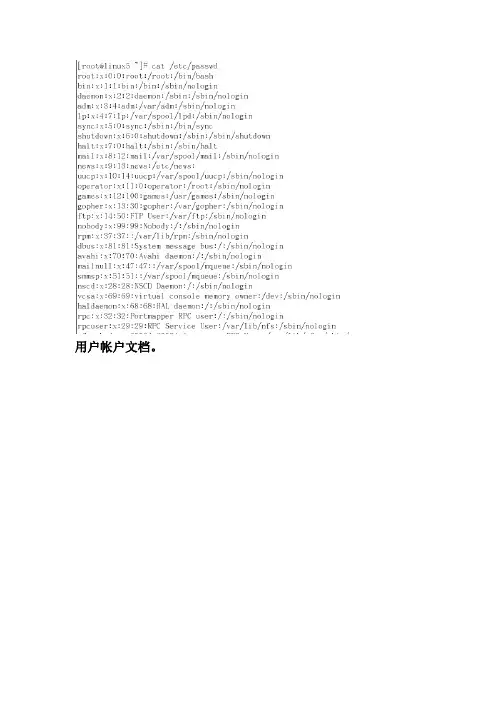
用户帐户文档。
用户密码文档。
useradd命令:添加用户。
-u:指定UID标识符。
-g:指定用户的基本组名或GID标识符(此组必须存在)。
-G:指定用户的附加组名。
-e:指定帐户失效时间(格式:2012-12-30)。
-d:指定宿主目录,默认为/home/用户名。
-M:不为用户建立并初始化宿主目录。
-s:指定用户的登录shell。
passwd命令:设置用户密码。
-d:清空用户密码,无需密码登录。
-l:锁定用户帐号,不能登录。
-S(大写):查看用户帐户的状态。
-u:解锁用户帐号。
usermod命令:修改用户属性。
-l:更改用户帐户的登录名称。
-L:锁定用户帐户。
-U:解锁用户帐户。
-u、-d、-e、-g、-G、-s与useradd命令中的含义相同。
userdel命令:删除用户。
-r:递归删除该用户的有关目录。
组帐号的配置文件。
/etc/group存储组帐号信息/etc/gshadow存储组的密码。
groupadd命令:创建组帐号。
-g:指定建立的组帐号的GID号。
gpasswd命令:添加/删除组成员。
-a:向组内添加一个成员。
-d:从组内删除一个用户成员。
-M:定义组成员列表。
groups命令:查询用户所属的组列表。
finger命令:查询用户帐号的详细信息。
users、w、who、whoami查询已登录到主机的用户信息。
文件和管理权限:r:读取(4),查看文件内容,显示目录列表。
w:写入(2),允许修改文件内容。
x:执行(1),允许运行程序,切换目录。
‘-’:普通文件。
‘d’:目录文件。
‘c’字符设备文件。
‘b’:块设备文件。
‘l’:链接文件。
chmod命令:设置文件的访问权限。
格式:chmod [ugoa] [+-=] [rwx] 文件或目录chmod nnn 文件或目录:用数字符号定义权限。
-r:递归设置文件夹内的所有文件。
chown命令:修改文件属主、属组。
chown 属主文件或目录:更改文件的属主用户。
Linux命令行使用技巧如何使用chmod命令进行批量权限修改Linux命令行使用技巧:如何使用chmod命令进行批量权限修改在Linux操作系统中,命令行是一种非常强大和高效的工具。
其中,chmod命令用于修改文件或目录的权限。
通过使用chmod命令,您可以更改文件或目录的访问权限,控制文件的读、写和执行权限。
本文将介绍如何使用chmod命令进行批量权限修改的技巧。
1. 查看文件或目录的当前权限首先,在执行权限修改之前,您可以使用ls命令来查看文件或目录的当前权限。
打开终端窗口,并输入以下命令:```ls -l 文件名/目录名```其中,-l参数表示以长格式显示文件的详细信息。
在输出结果中,第一列表示文件的权限。
2. 使用chmod命令修改单个文件或目录的权限要修改单个文件或目录的权限,可以使用chmod命令。
输入以下命令来修改权限:```chmod 权限模式文件名/目录名```其中,权限模式有两种常用的表示方式:符号模式和数字模式。
- 使用符号模式修改权限:符号模式通过使用“+”、“-”和“=”来表示权限的增加、删除和设置。
例如,要将文件的所有者权限设为可读、可写、可执行,可以使用以下命令:```chmod u=rwx 文件名/目录名```其中,u表示所有者,rwx分别表示可读、可写和可执行。
相应地,可以使用g(群组)、o(其他用户)和a(所有用户)来指定不同的用户组。
- 使用数字模式修改权限:数字模式通过数字来表示权限。
每个权限有一个特定的数字表示,r(可读)为4,w(可写)为2,x(可执行)为1。
通过将这些数字相加,您可以设置所需的权限。
例如,要将文件的权限设置为所有者可读、可写、可执行,群组和其他用户只读的权限,可以使用以下命令:```chmod 744 文件名/目录名```其中,7表示所有者的权限,4表示群组和其他用户的权限。
3. 使用chmod命令进行批量权限修改若要批量修改文件或目录的权限,可以结合使用find命令和chmod 命令。
Linux系统对⽂件及⽬录的权限管理(chmod、chown)本⽂命令:456ls -l chmod chown1、⾝份介绍2、权限介绍在linux系统中,对⽂件或⽬录来说访问者有三种权限:①、读权限(read) ls 、cat、more、head、tail等命令②、写权限(write) cp 、mv、rm、touch、mkdir、>>、等命令③、执⾏权限(execute) cd 等命令3、Root⽤户(超级⽤户)在Linux中,还有⼀个神⼀样存在的⽤户,这就是root⽤户,因为在所有⽤户中它拥有最⼤的权限,所以管理着普通⽤户。
4、 ls -l 权限查看ls -l 命令:长输出查看,可查看⽂件或⽬录的权限设置;╭─root@localhost.localdomain /etc╰─➤ ls -lh总⽤量 1.4Mdrwxr-xr-x. 3 root root 101 4⽉ 18 21:38 abrt-rw-r--r--. 1 root root 16 4⽉ 18 21:49 adjtime-rw-r--r--. 1 root root 1.5K 6⽉ 7 2013 aliases-rw-r--r--. 1 root root 12K 4⽉ 18 22:29 aliases.dbdrwxr-xr-x. 2 root root 51 4⽉ 18 21:39 alsadrwxr-xr-x. 2 root root 4.0K 4⽉ 18 21:44 alternatives-rw-------. 1 root root 541 3⽉ 31 2016 anacrontab头⼗位字符表⽰含义:第1位:表⽰⽂档类型,取值常见的有“d表⽰⽂件夹”、“-表⽰⽂件”、“l表⽰软连接”、“s表⽰套接字”、“c表⽰字符设备”、“b表⽰块状设备”等等;第2-4位:表⽰⽂档属主⽤户权限第5-7位:表⽰属组⽤户权限第8-10位:表⽰other⽤权限其中:rwx分别表⽰读、写、执⾏权限;没有对应权限就⽤ – 代替。
Linux命令高级技巧使用chown和chmod命令批量修改文件和的权限在Linux系统中,chown和chmod命令是两个常用的命令,可以用于批量修改文件和目录的所有者和权限。
这些命令在系统管理和维护中非常有用。
本文将介绍如何使用chown和chmod命令来批量修改文件和目录的权限,以及一些高级技巧。
一、chown命令chown命令用于修改文件和目录的所有者。
它的基本语法如下:chown [新的所有者] [文件/目录]例如,如果要将文件file.txt的所有者修改为user:chown user file.txt如果要批量修改同一个目录下的所有文件和子目录的所有者,可以使用-R选项:chown -R user /path/to/directory这将递归地修改目录下所有文件和子目录的所有者为user。
二、chmod命令chmod命令用于修改文件和目录的权限。
它的基本语法如下:chmod [权限] [文件/目录]权限可以用数字或符号表示。
下面是一些常用的权限表示方式:- r(读):4- w(写):2- x(执行):1例如,如果要将文件file.txt的权限设置为读写,可以使用以下命令:chmod 600 file.txt如果要批量修改同一个目录下的所有文件和子目录的权限,可以使用-R选项:chmod -R 600 /path/to/directory这将递归地修改目录下所有文件和子目录的权限为600。
三、批量修改文件和目录的所有者和权限有时,我们需要同时修改文件和目录的所有者和权限。
可以结合使用chown和chmod命令来实现。
例如,如果要将文件file.txt的所有者修改为user,并将权限设置为读写,可以使用以下命令:chown user file.txtchmod 600 file.txt如果要批量修改同一个目录下的所有文件和子目录的所有者和权限,可以使用-R选项:chown -R user /path/to/directorychmod -R 600 /path/to/directory这将递归地修改目录下所有文件和子目录的所有者为user,并将权限设置为600。
如何在Linux终端中进行文件和目录的权限管理在Linux系统中,文件和目录的权限管理是非常重要的一项任务。
正确设置文件和目录的权限可以保障系统安全,并且确保只有授权的用户可以访问和修改文件。
本文将介绍如何在Linux终端中进行文件和目录的权限管理。
一、了解文件和目录的权限属性在Linux中,每个文件和目录都有权限属性,包括读取(r)、写入(w)和执行(x)权限。
权限属性分为三组,分别对应文件的所有者(owner)、所属组(group)和其他用户(others)。
在终端中,可以通过使用ls -l命令查看文件和目录的权限属性。
例如,执行以下命令查看当前目录下的文件和目录权限属性:```$ ls -l```命令的输出结果将显示文件和目录的详细信息,包括权限属性。
二、修改文件和目录的权限属性1. 修改文件和目录的所有者要修改文件和目录的所有者,可以使用chown命令。
例如,执行以下命令将文件的所有者修改为新用户:```$ chown <新用户> <文件名>```2. 修改文件和目录的所属组要修改文件和目录的所属组,可以使用chgrp命令。
例如,执行以下命令将文件的所属组修改为新组:```$ chgrp <新组> <文件名>```3. 修改文件和目录的权限要修改文件和目录的权限,可以使用chmod命令。
权限可以通过数字或符号表示。
- 数字表示法:使用三个数字来表示权限属性。
每个数字表示所有者、所属组和其他用户的权限属性。
- r(读取权限):4- w(写入权限):2- x(执行权限):1- -(无权限):0例如,要将文件的所有者权限设置为读取和写入,所属组权限设置为读取,其他用户权限设置为无权限,可以执行以下命令: ```$ chmod 640 <文件名>```- 符号表示法:使用符号来表示权限属性,并通过加号(+)和减号(-)来添加和删除权限。
Linux系统的权限管理和访问控制策略Linux作为一种开源操作系统,具备了强大的权限管理和访问控制策略,以保护系统的安全性和数据的保密性。
本文将介绍Linux系统中常用的权限管理和访问控制策略,包括文件权限、用户权限和访问控制列表。
1. 文件权限在Linux系统中,每个文件和目录都有一组权限,用于控制对其的访问。
权限分为读取(r)、写入(w)和执行(x)三种模式。
这三种模式分别代表了不同的访问权限:读取允许查看文件内容,写入允许修改文件内容,执行允许运行可执行文件或访问目录。
权限设置使用八进制表示法,如rwxr-xr-x表示的权限为755。
以文件为例,第一位代表文件的类型(-表示常规文件),接下来的三位是所有者的权限,再接下来的三位是组用户的权限,最后的三位是其他用户的权限。
2. 用户权限Linux系统中,每个用户都有一个用户ID和一个组ID,并且属于一个或多个组。
用户权限以文件所有者、组用户和其他用户为基础,分别定义了不同的访问权限。
文件的所有者可以使用chown命令来改变文件所有者,使用chmod 命令可以修改文件的权限。
例如,"chown user1 file.txt"可以将文件file.txt的所有者更改为user1。
3. 访问控制列表访问控制列表(Access Control List,ACL)是一种在文件和目录上附加额外权限的机制,用于对具体用户或者用户组设置特定的权限。
ACL允许用户为文件或目录授予特定用户或组的特定访问权限。
可以使用setfacl命令来添加和修改ACL。
例如,“setfacl -m u:user1:rw file.txt”可以为用户user1添加读写权限。
通过ACL,用户可以更加灵活和细粒度地控制对文件和目录的访问权限,实现更加精确的权限管理。
4. SELinuxSELinux(Security-Enhanced Linux)是一种安全模块,提供了更为严格的访问控制策略。
linux 默认权限Linux是一种开源操作系统,被广泛运用于服务器和个人计算机中。
在Linux中,文件和目录都有默认的权限设置,这些权限决定了用户对文件和目录的访问权限。
本文将介绍Linux的默认权限设置,并探讨其重要性和应用。
一、默认权限概述在Linux中,每个文件和目录都有一组默认权限,包括读取(r)、写入(w)和执行(x)权限。
这些权限是用三个字符(r、w、x)表示的,分别对应于文件所有者、所属组和其他用户的权限。
默认权限设置在文件和目录创建时自动应用,确保合适的访问控制和数据安全。
二、文件的默认权限对于文件来说,默认权限设置决定了用户对文件的操作权限。
默认情况下,文件的所有者具有读写权限,所属组的成员和其他用户则只具有读取权限。
这样的权限设置可以保护文件的机密性和完整性,确保只有授权用户才能修改或执行文件。
三、目录的默认权限对于目录来说,默认权限设置决定了用户对目录的操作权限。
默认情况下,目录的所有者具有读写权限,所属组的成员具有读取权限,而其他用户则没有任何权限。
这样的权限设置可以保护目录中的文件不被未授权用户访问、修改或删除。
四、权限的数字表示除了使用字符表示权限外,Linux还可以使用数字表示权限。
读取权限用数字4表示,写入权限用数字2表示,执行权限用数字1表示。
将这些数字相加,可以得到一个三位数,用来表示文件或目录的权限。
例如,权限为rwxr-xr--可以用数字表示为754,其中7表示所有者权限,5表示所属组权限,4表示其他用户权限。
五、权限的修改在Linux中,可以使用chmod命令来修改文件和目录的权限。
该命令可以通过字符或数字来指定权限的修改方式。
例如,使用chmod u+x filename命令可以给文件的所有者添加执行权限,而使用chmod 644 filename命令可以将文件的权限设置为rw-r--r--。
六、默认权限的重要性默认权限设置在Linux系统中起着重要的作用。
Linux文件和目录访问权限设置一、文件和目录权限概述在linux中的每一个文件或目录都包含有访问权限,这些访问权限决定了谁能访问和如何访问这些文件和目录。
通过设定权限可以从以下三种访问方式限制访问权限:只允许用户自己访问;允许一个预先指定的用户组中的用户访问;允许系统中的任何用户访问。
同时,用户能够控制一个给定的文件或目录的访问程度。
一个文件活目录可能有读、写及执行权限。
当创建一个文件时,系统会自动地赋予文件所有者读和写的权限,这样可以允许所有者能够显示文件内容和修改文件。
文件所有者可以将这些权限改变为任何他想指定的权限。
一个文件也许只有读权限,禁止任何修改。
文件也可能只有执行权限,允许它想一个程序一样执行。
三种不同的用户类型能够访问一个目录或者文件:所有着、用户组或其他用户。
所有者就是创建文件的用户,用户是所有用户所创建的文件的所有者,用户可以允许所在的用户组能访问用户的文件。
通常,用户都组合成用户组,例如,某一类或某一项目中的所有用户都能够被系统管理员归为一个用户组,一个用户能够授予所在用户组的其他成员的文件访问权限。
最后,用户也将自己的文件向系统内的所有用户开放,在这种情况下,系统内的所有用户都能够访问用户的目录或文件。
在这种意义上,系统内的其他所有用户就是other用户类。
每一个用户都有它自身的读、写和执行权限。
第一套权限控制访问自己的文件权限,即所有者权限。
第二套权限控制用户组访问其中一个用户的文件的权限。
第三套权限控制其他所有用户访问一个用户的文件的权限,这三套权限赋予用户不同类型(即所有者、用户组和其他用户)的读、写及执行权限就构成了一个有9种类型的权限组。
我们可以用-l参数的ls命令显示文件的详细信息,其中包括权限。
如下所示:[root@localhost ~]# ls -lh总用量 368K-rw-r--r-- 1 root root 12K 8月 15 23:18 conkyrc.sampledrwxr-xr-x 2 root root 48 9月 4 16:32 Desktop-r--r--r-- 1 root root 325K 10月 22 21:08 libfreetype.so.6drwxr-xr-x 2 root root 48 8月 12 22:25 MyMusic-rwxr-xr-x 1 root root 9.6K 11月 5 08:08 net.eth0-rwxr-xr-x 1 root root 9.6K 11月 5 08:08 net.eth1-rwxr-xr-x 1 root root 512 11月 5 08:08 net.lodrwxr-xr-x 2 root root 48 9月 6 13:06 vmware当执行ls -l 或 ls -al 命令后显示的结果中,最前面的第2~10个字符是用来表示权限。
第一个字符一般用来区分文件和目录:d:表示是一个目录,事实上在ext2fs中,目录是一个特殊的文件。
-:表示这是一个普通的文件。
l: 表示这是一个符号链接文件,实际上它指向另一个文件。
b、c:分别表示区块设备和其他的外围设备,是特殊类型的文件。
s、p:这些文件关系到系统的数据结构和管道,通常很少见到。
下面详细介绍一下权限的种类和设置权限的方法。
二、一般权限第2~10个字符当中的每3个为一组,左边三个字符表示所有者权限,中间3个字符表示与所有者同一组的用户的权限,右边3个字符是其他用户的权限。
这三个一组共9个字符,代表的意义如下:r(Read,读取):对文件而言,具有读取文件内容的权限;对目录来说,具有浏览目录的权限。
w(Write,写入):对文件而言,具有新增、修改文件内容的权限;对目录来说,具有删除、移动目录内文件的权限。
x(eXecute,执行):对文件而言,具有执行文件的权限;对目录了来说该用户具有进入目录的权限。
-:表示不具有该项权限。
下面举例说明:-rwx------: 文件所有者对文件具有读取、写入和执行的权限。
-rwxr—r--: 文件所有者具有读、写与执行的权限,其他用户则具有读取的权限。
-rw-rw-r-x: 文件所有者与同组用户对文件具有读写的权限,而其他用户仅具有读取和执行的权限。
drwx--x--x: 目录所有者具有读写与进入目录的权限,其他用户近能进入该目录,却无法读取任何数据。
Drwx------: 除了目录所有者具有完整的权限之外,其他用户对该目录完全没有任何权限。
每个用户都拥有自己的专属目录,通常集中放置在/home目录下,这些专属目录的默认权限为rwx------:[root@localhost ~]# ls -al总用量 5drwxr-xr-x 9 root root 240 11月 8 18:30 .drwxr-xr-t 22 root root 568 10月 15 09:13 ..drwxr-xr-x 2 root root 48 8月 11 08:09 ftpdrwxrwxrwx 2 habil users 272 11月 13 19:13 habil-rw-r--r-- 1 root root 0 7月 31 00:41 .keepdrwxr-xr-x 2 root root 72 11月 3 19:34 mp3drwxr-xr-x 39 sailor users 1896 11月 11 13:35 sailordrwxr-xr-x 3 temp users 168 11月 8 18:17 tempdrwxr-xr-x 3 test users 200 11月 8 22:40 testdrwxr-xr-x 65 wxd users 2952 11月 19 18:53 wxd表示目录所有者本身具有所有权限,其他用户无法进入该目录。
执行mkdir 命令所创建的目录,其默认权限为rwxr-xr-x,用户可以根据需要修改目录的权限。
此外,默认的权限可用umask命令修改,用法非常简单,只需执行umask 777 命令,便代表屏蔽所有的权限,因而之后建立的文件或目录,其权限都变成000,依次类推。
通常root帐号搭配umask命令的数值为022、027和077,普通用户则是采用002,这样所产生的权限依次为755、750、700、775。
有关权限的数字表示法,后面将会详细说明。
用户登录系统时,用户环境就会自动执行rmask命令来决定文件、目录的默认权限。
三、特殊权限其实文件与目录设置不止这些,还有所谓的特殊权限。
由于特殊权限会拥有一些“特权”,因而用户若无特殊需求,不应该启用这些权限,避免安全方面出现严重漏洞,造成黑客入侵,甚至摧毁系统!!!s或S(SUID,Set UID):可执行的文件搭配这个权限,便能得到特权,任意存取该文件的所有者能使用的全部系统资源。
请注意具备SUID权限的文件,黑客经常利用这种权限,以SUID配上root帐号拥有者,无声无息地在系统中开扇后门,供日后进出使用。
s或S(SGID,Set GID):设置在文件上面,其效果与SUID相同,只不过将文件所有者换成用户组,该文件就可以任意存取整个用户组所能使用的系统资源。
T或T(Sticky):/tmp和 /var/tmp目录供所有用户暂时存取文件,亦即每位用户皆拥有完整的权限进入该目录,去浏览、删除和移动文件。
因为SUID、SGID、Sticky占用x的位置来表示,所以在表示上会有大小写之分。
加入同时开启执行权限和SUID、SGID、Sticky,则权限表示字符是小写的:-rwsr-sr-t 1 root root 4096 6月 23 08:17 conf如果关闭执行权限,则表示字符会变成大写:-rwSr-Sr-T 1 root root 4096 6月 23 08:17 conf四、使用文件管理器来改变文件或目录的权限:如果用户要改变一个文件目录的权限,右击要改变权限的文件或者目录,在弹出的快捷菜单中选择“属性”,系统将打开属性对话框在“属性”对话框中,单击“权限”标签,就会打开“权限”选项卡。
在这里你可以修改文件或者目录的所有者、组群和其他用户的权限,而且可以设置特殊权限对于特殊权限,最好不要设置,不然会带来很严重的安全问题。
当然,在这里你也可以改变文件和目录的所有者和所属组。
五、使用chmod和数字改变文件或目录的访问权限文件和目录的权限表示,是用rwx这三个字符来代表所有者、用户组和其他用户的权限。
有时候,字符似乎过于麻烦,因此还有另外一种方法是以数字来表示权限,而且仅需三个数字。
r: 对应数值4w: 对应数值2x:对应数值1-:对应数值0数字设定的关键是mode的取值,一开始许多初学者会被搞糊涂,其实很简单,我们将rwx看成二进制数,如果有则有1表示,没有则有0表示,那么rwx r-x r- -则可以表示成为:111 101 100再将其每三位转换成为一个十进制数,就是754。
例如,我们想让a.txt这个文件的权限为:自己同组用户其他用户可读是是是可写是是可执行那么,我们先根据上表得到权限串为:rw-rw-r--,那么转换成二进制数就是110 110 100,再每三位转换成为一个十进制数,就得到664,因此我们执行命令:[root@localhost ~]# chmod 664 a.txt按照上面的规则,rwx合起来就是4+2+1=7,一个rwxrwxrwx权限全开放的文件,数值表示为777;而完全不开放权限的文件“---------”其数字表示为000。
下面举几个例子:-rwx------:等于数字表示700。
-rwxr—r--:等于数字表示744。
-rw-rw-r-x:等于数字表示665。
drwx—x—x:等于数字表示711。
drwx------:等于数字表示700。
在文本模式下,可执行chmod命令去改变文件和目录的权限。
我们先执行ls -l 看看目录内的情况:[root@localhost ~]# ls -l总用量 368-rw-r--r-- 1 root root 12172 8月 15 23:18 conkyrc.sampledrwxr-xr-x 2 root root 48 9月 4 16:32 Desktop-r--r--r-- 1 root root 331844 10月 22 21:08 libfreetype.so.6drwxr-xr-x 2 root root 48 8月 12 22:25 MyMusic-rwxr-xr-x 1 root root 9776 11月 5 08:08 net.eth0-rwxr-xr-x 1 root root 9776 11月 5 08:08 net.eth1-rwxr-xr-x 1 root root 512 11月 5 08:08 net.lodrwxr-xr-x 2 root root 48 9月 6 13:06 vmware可以看到当然文件conkyrc.sample文件的权限是644,然后把这个文件的权限改成777。